 |
Об одной из таких систем мы и поговорим в этот раз.
То, что ваша система управления контентом не является штучным экземпляром, а используется на многих других сайтах, далеко не всегда плохоНа самом деле, если говорить о нехватке уникальности в стандартных системах, стоит сказать, что далеко не всегда такая уникальность необходима пользователю. Но даже если она и требуется, то за небольшую плату разработчики системы всегда готовы «подогнать» ее под ваши нужды. А еще существует возможность подключать множество модулей, которые позволяют решать практически любые проблемы при создании интернет-ресурса. И совсем уж неоспоримым преимуществом стандартных систем является то, что они уже давно отлажены, и все возможные ошибки уже известны разработчикам. Таким образом, вы сможете гораздо быстрее запустить свой сайт, чем если бы занимались самостоятельной разработкой.
Сегодня мы расскажем об одной из лучших отечественных разработок в области систем управления контентом. NetCat изначально планировался как «движок» для сайта Netinfo.ru, но в процессе разработки оказалось, что систему вполне можно продавать как универсальный продукт. На данный момент существует несколько версий системы, которые позволяют создавать сайты любого уровня сложности, в том числе — продвинутые интернет-магазины (для этого нужно приобрести отдельный программный модуль eshop).
Мы рассмотрим работу с версией NetCat 2.1 (на сайте представлена сравнительная таблица версий), которая позволяет разрабатывать достаточно сложные системы. Вы сможете осуществлять поддержку нескольких проектов, разграничивать права доступа к разделам между пользователями, организовывать совместную работу с документами, использовать внешние модули. Кроме того, вместе с компакт-диском вы получите подробное руководство пользователя, руководство разработчика внешних модулей и регистрационную карточку. Ну и, разумеется, полную техническую поддержку при использовании системы.
К процессу выбора хостинг-провайдера нужно подходить серьезно. Разработчики системы NetCat предлагают список проверенных компанийПосле выбора и приобретения продукта вам необходимо будет выбрать хостинг-провайдера*, приобрести площадку и установить на нее систему. Разработчики NetCat заранее заключили соглашения с несколькими известными компаниями и протестировали работу своей системы на их оборудовании. Список рекомендованных хостеров можно найти в разделе "Хостинг-провадеры". Так как среди них есть и известная компания .masterhost, мы возьмем за основу ее площадку и подробно опишем процедуру установки на примере. Установка системы для других провайдеров производится аналогично.
Для удобства пользователей система NetCat поставляется в виде одного файла-архива, который нужно закачать через протокол FTP в вашу домашнюю директорию у хостера. После того как файл netcat.tgz загружен в нужный каталог, следует войти в него, используя протокол SSH, и распаковать архив командой tar zxvf netcat.tgz. Теперь все готово к предварительной настройке системы и созданию базы данных.
Войдите в систему администрирования базы данных (у провайдера .masterhost она находится по адресу /redir.php?url=fe8.masterhost.ru%2F_phpmysqladmin%2F%3C%2Fa%3E%29%2C создайте базу данных с произвольным именем (например, netcat), войдите в раздел SQL и выберите файл netcat.sql на своем компьютере. Если все сделано правильно, то в базе будут созданы все необходимые таблицы.
После этого нужно отредактировать файл vars.inc.php следующим образом:
$MYSQL_HOST = 'mysql.int';
$PLUGS_INSTALL_TYPE = 'ext';
$PHP_TYPE = 'module';
$REDIRECT_STATUS = 'on';
$DOCUMENT_ROOT = '/home/????/????/www'; // (здесь нужно указать папку, соответствующую вашему аккаунту вместо знаков вопроса)
После этого можно смело заходить в панель администратора по адресу /redir.php?url=%E2%E0%F8_%F1%E0%E9%F2%2Fnetcat%2Fadmin%2F под логином «1» и паролем «123456». Разумеется, для обеспечения безопасности нужно сразу же поменять пароль для этого пользователя, так как он имеет все администраторские права.
Теперь самое время поговорить о том, что же конкретно можно делать с установленной системой NetCat. Мы не станем объясняться с вами специальными терминами и вдаваться в подробности, которые не нужны для первого ознакомления. К счастью, NetCat отлично документирован, вы можете получить руководство пользователя вместе с системой или посмотреть его на сайте.
Сразу после установки ваш сайт представляет собой одну страницу с боковым меню и несколькими разделами ("Новости", «Обратная связь»). Однако это положение можно довольно быстро исправить, если войти в систему с правами администратора.
Перед началом работы нужно ввести в систему свои собственные шаблоны и макеты для сайта. Для этого существует два специальных раздела «Макеты дизайна» и «Список шаблонов», где можно установить правила отображения всех разделов сайта, в том числе, изменить таблицу стилей. Для дизайнера это не будет представлять какой-то сложности, тем более что ему не придется разбираться в сложном программном коде программы — нужно лишь ввести шаблоны в соответствующие текстовые поля. После этого вы сможете сколько угодно изменять стиль отображения, не останавливая работу сайта.
Затем в разделе «Сайты» следует создать новый сайт или отредактировать существующий по умолчанию. Для этого нужно нажать на кнопку «Добавить сайт» или «Редактирование» соответственно. Вам необходимо будет указать домен (или поддомен), к которому привязан ваш сайт (перед этим нужно, чтобы хостинг-провайдер «привязал» этот домен к вашей площадке), основной макет дизайна, название сайта и установить права доступа к нему.
 |
Древовидная структура сайта чем-то напоминает наше дерево рубрик. В разделе «Полный рубрикатор» администратор может очень быстро и удобно управлять «ветвями» дерева: создавать новые ветки, удалять старые, переносить и скрывать рубрики. Скрытие ветвей может пригодиться, если вы не хотите пугать посетителей недоделанными страницами. Вы получите возможность сколько угодно долго готовить новые разделы, но показать их пользователю только тогда, когда все будет готово и хорошо отлажено.
После планирования и создания основной структуры вашего сайта можно приступить к назначению пользователей сайта и установке для них прав безопасности. Например, вы можете раздать каждому сотруднику по разделу, за который тот будет отвечать. Пользователи могут быть разбиты на группы с тем, чтобы каждый пользователь обладал правами данной группы. Это очень удобно, если у вас будет несколько редакторов разделов, несколько администраторов и так далее.
Давайте предположим, что на вашем сайте будет два динамических раздела — «Новости компании» и «Новости сайта». Первый раздел будет наполняться сотрудниками рекламной службы и в обязательном порядке проверяться руководителем службы. Второй раздел будет наполняться вашим контент-менеджером и не будет подвергаться какому-либо модерированию.
Для начала мы должны создать в корне сайта раздел «Новости компании» и установить соответствующие параметры раздела, а именно: «Публикация объектов после проверки администратором», "Просмотр: Все", "Добавление: Уполномоченные", "Изменение: Уполномоченные", "Подписка: Зарегистрированные". Не забудьте поставить галочку в пункте «Включить» и нажать на кнопку «Создать раздел». Далее создадим второй раздел «Новости сайта», где укажем параметр «Публикация объектов после добавления»; в остальном же настройки будут аналогичными предыдущему разделу.
Структура сайтов, созданных в системе NetCat, такова, что конечным элементом содержания является объект. Им может быть фотография, текстовая информация, новость и так далее. Объекты содержатся в шаблонах, которые, в свою очередь, создаются внутри разделов. Таким образом, чтобы закончить процесс формирования структуры наших разделов, нужно в каждом из них создать один или несколько шаблонов. Это можно сделать в разделе «Полный рубрикатор» или «Список разделов». Обратите внимание на оформление будущих объектов — оно должно соответствовать вашему представлению об информации в разделе. Разумеется, вы сможете позже поменять вид отображения данных.
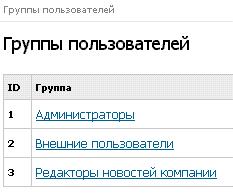 |
Теперь нам нужно назначить пользователей, которые смогут добавлять информацию в разделы. Для этого нужно войти в раздел «Группы пользователей» и создать новую группу «Редакторы новостей компании». После этого нажмите на кнопку «Настроить права доступа», присвойте группе новые права: «Администратор шаблона в разделе» и выберите раздел «Новости компании». После этого нужно отметить пункты «Просмотр», «Редактирование», «Добавление» и «Подписка» и нажать на кнопку «Присвоить права».
Аналогично следует присвоить права модератору данного раздела, с тем отличием, что для него нужно отметить пункты «Модерирование» и «Администрирование». После этого можно приступать к наполнению ваших разделов информацией.
Для добавления новости в рубрику нужно войти в «Полный рубрикатор» и нажать кнопку редактирования нужного раздела, после чего выбрать нужный шаблон и нажать кнопку «Добавить объект». У вас должно будет открыться окно для добавления новостей. При этом вы можете воспользоваться визуальным редактором, напоминающим упрощенный MS Word, если нажмете на иконку справа от полей ввода. После сохранения, если в рубрике не требуется проверка модератором, новость будет опубликована на соответствующей странице вашего сайта.
Еще одной интересной и полезной мелочью являются списки данных. По умолчанию, например, в системе создается список «Валюта», где перечислены все основные мировые валюты. Списки могут использоваться в дальнейшем в шаблонах. Удобство заключается в том, что один и тот же список можно встраивать в разные страницы сайта. Изменения, вносимые в него, будут автоматически появляться и на страницах.
Если вам показалась интересной система NetCat, то мы рекомендуем вам ознакомиться с руководством пользователя подробнее — ведь в рамках такого небольшого материала невозможно осветить все функциональные особенности публикатора. Будем надеяться, что эта статья поможет вам в выборе движка для вашего сайта.
Ссылки по теме
- Сайт программы NetCat
- Таблица сравнений разных версий NetCat
Статья получена: hostinfo.ru











 Противовирусные препараты: за и против
Противовирусные препараты: за и против Добро пожаловать в Армению. Знакомство с Арменией
Добро пожаловать в Армению. Знакомство с Арменией Крыша из сэндвич панелей для индивидуального строительства
Крыша из сэндвич панелей для индивидуального строительства Возможно ли отменить договор купли-продажи квартиры, если он был уже подписан
Возможно ли отменить договор купли-продажи квартиры, если он был уже подписан Как выбрать блеск для губ
Как выбрать блеск для губ Чего боятся мужчины
Чего боятся мужчины Как побороть страх перед неизвестностью
Как побороть страх перед неизвестностью Газон на участке своими руками
Газон на участке своими руками Как правильно стирать шторы
Как правильно стирать шторы Как просто бросить курить
Как просто бросить курить

 - 1933 -
- 1933 -

